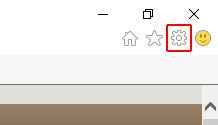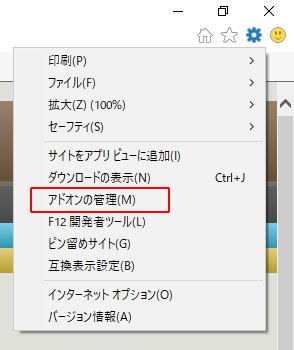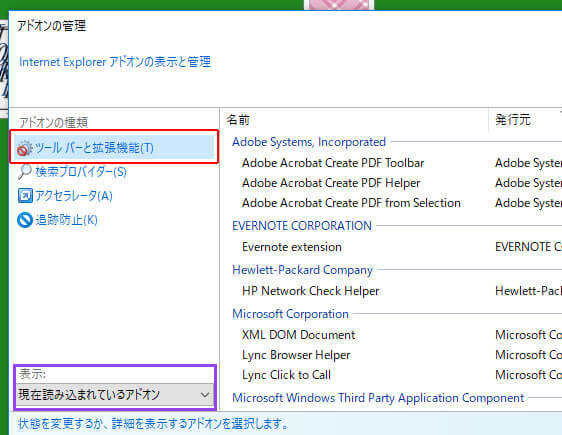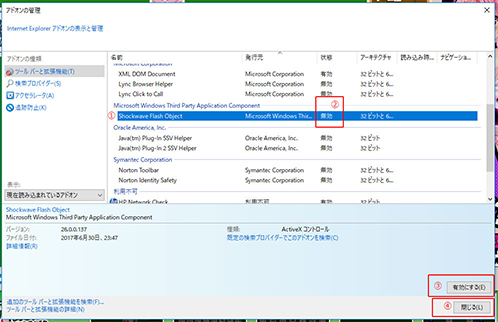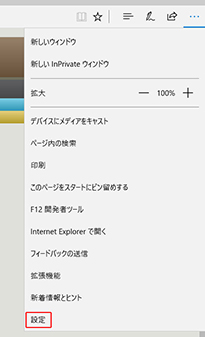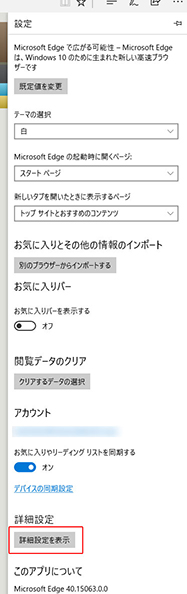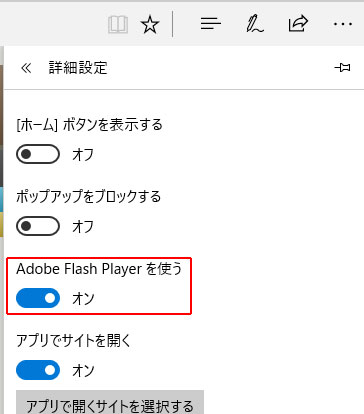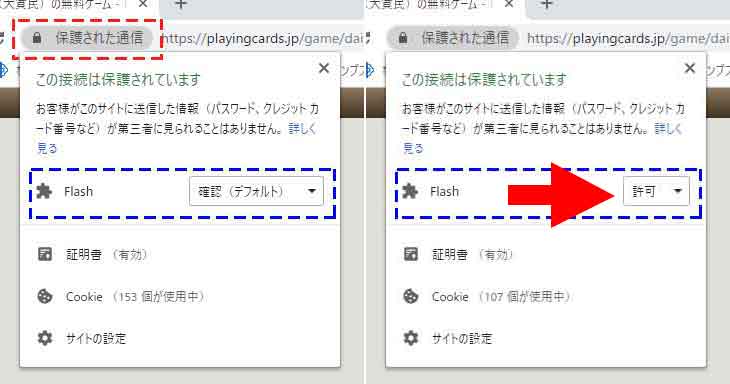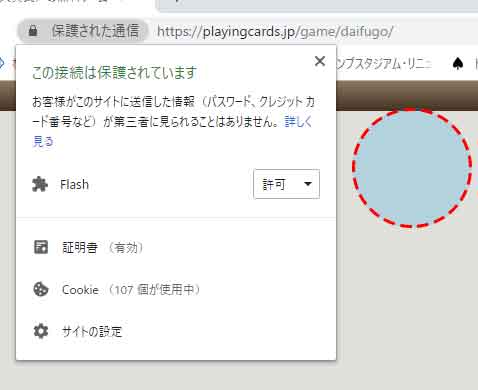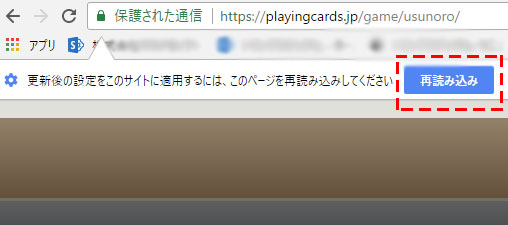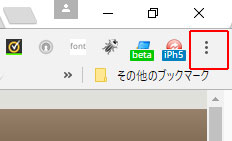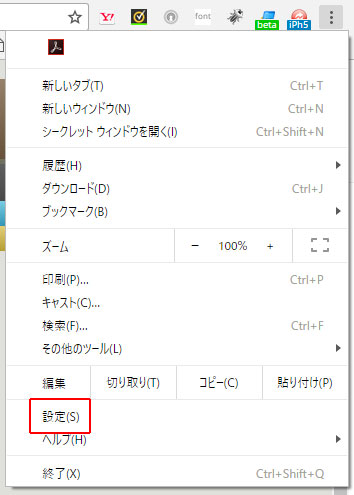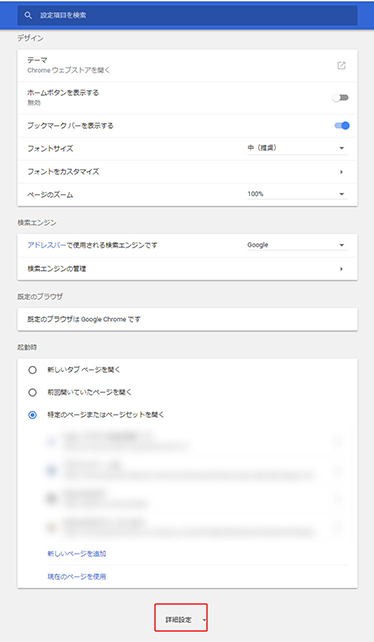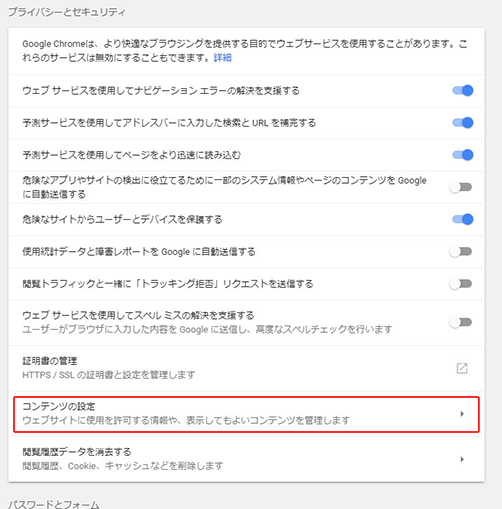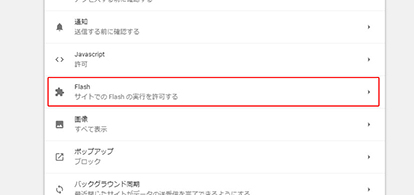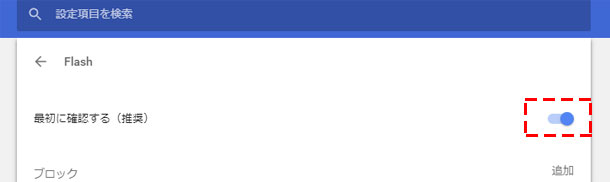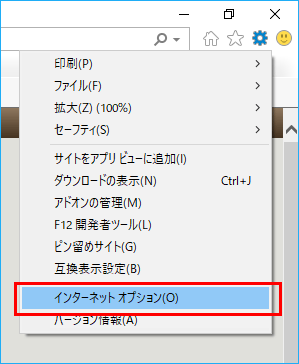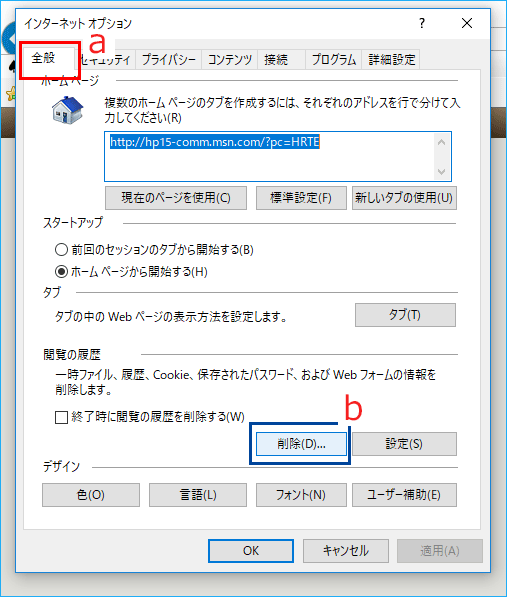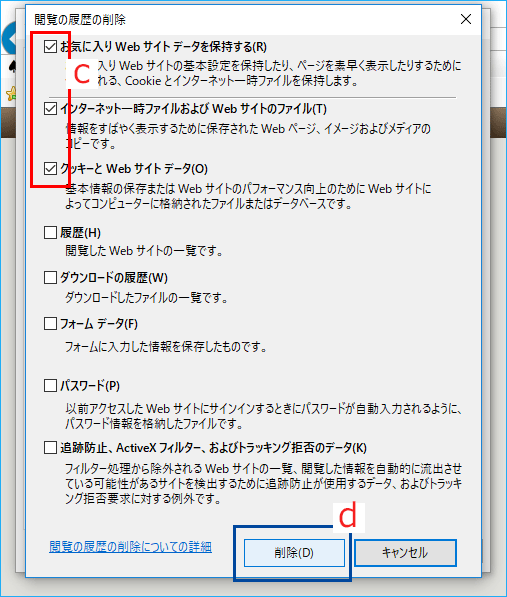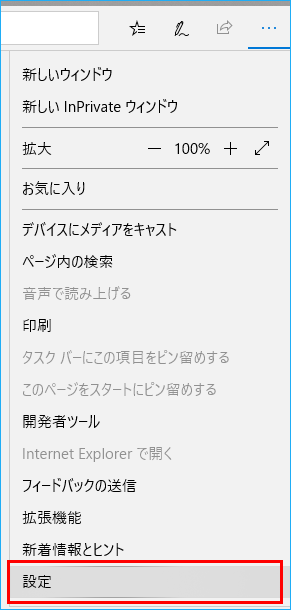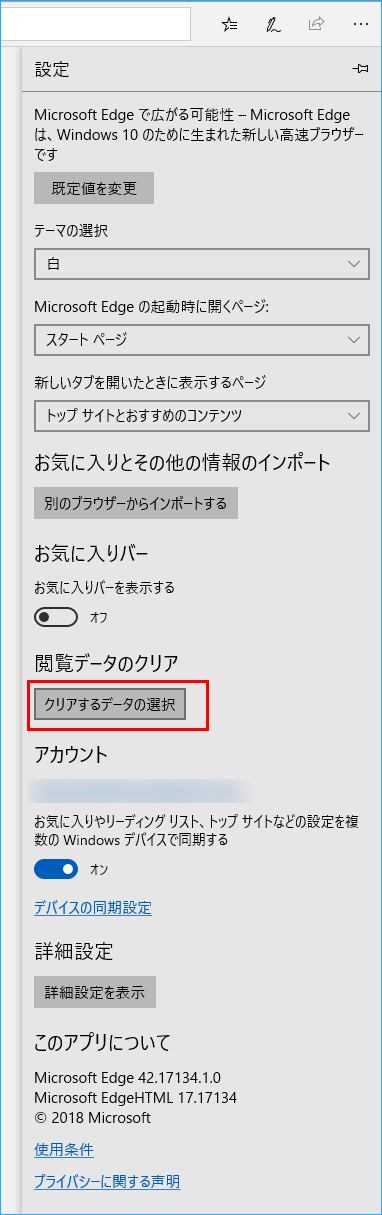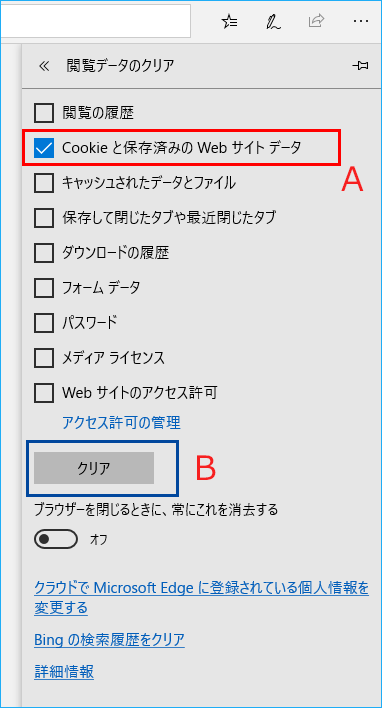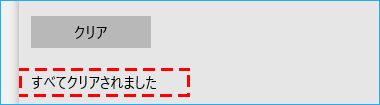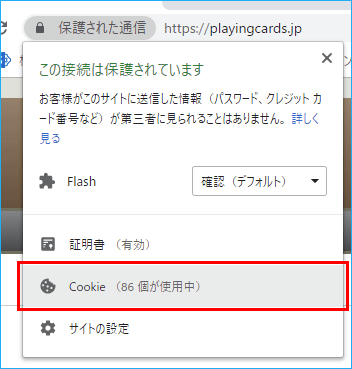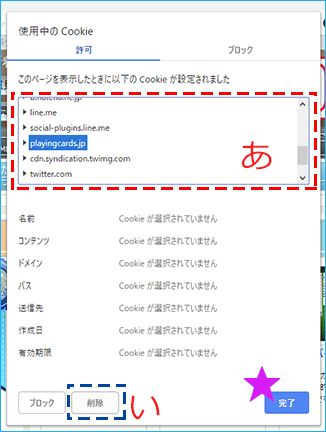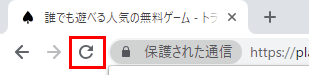大富豪、フリーセル、ソリティアなどのトランプゲームや麻雀、ナンプレの無料ゲームをプレイできるトランプスタジアム

よくあるご質問
よくあるご質問
障害発生の情報、不具合解消のお知らせは公式Twitterでも発信しておりますので、そちらも参照してください。
・よくあるご質問
|
|
|
|
動画の作成、配信、YouTube等へのアップロードについて
トランプスタジアムで公開しているゲームを利用した動画の作成や配信、YouTube等へのアップロードは自由に行うことができます。
また、収益化を行っていただいても問題ありません。
配信や収益化の際に特にご連絡頂く必要はございません。
また、収益化を行っていただいても問題ありません。
配信や収益化の際に特にご連絡頂く必要はございません。
Flash(Adobe Flash)のサポートについて
トランプスタジアムではHTML5への移行に伴うメジャーブラウザのAdobe Flash(以下、Flash)への対応終了に合わせ、Flashのサポートを終了させていただきました。
尚、Flash版のゲームにつきましては引き続きトランプスタジアムWeb内にて公開しておりますので、引き続きお楽しみくださいますようお願いいたします。
尚、Flash版のゲームにつきましては引き続きトランプスタジアムWeb内にて公開しておりますので、引き続きお楽しみくださいますようお願いいたします。
ログインができません。
ブラウザの拡張機能の「AdBlock」を使用しているとログインできないことが確認されています。
主に、Web広告などを非表示にする機能ですが、こちらが有効になっているとログインウィンドウも表示されなくなってしまいます。
お使いのブラウザの拡張機能としてAdBlockがインストールされていないかを確認してください。
また、ご使用のブラウザからセーブデータの消去などを行っていただくと、回復することもございます。
ゲームデータの削除を行うには こちらの専用ページ から操作を行うことができます。
主に、Web広告などを非表示にする機能ですが、こちらが有効になっているとログインウィンドウも表示されなくなってしまいます。
お使いのブラウザの拡張機能としてAdBlockがインストールされていないかを確認してください。
また、ご使用のブラウザからセーブデータの消去などを行っていただくと、回復することもございます。
ゲームデータの削除を行うには こちらの専用ページ から操作を行うことができます。
ゲーム画面が表示されません。
まずは、ご使用のブラウザからWebページの再読み込みをお試しください。
当Webサービス利用のサーバートラフィックやプラグインなどの影響でページの読み込みの遅延が起こっている場合がございます。
(必要に応じて、ブラウザーの再起動などもお試しください)
また、Adobe Flash Player(以下、Flash)のアップデートやWindowsの大幅なアップデートの影響などで、それまで表示されていたFlashで制作のゲームが表示されなくなってしまった・・・などの報告を受けております。
「Flash(Adobe Flash)のサポートについて」でもご案内のように、当サイトでのFlashへのサポートは終了させていただいておりますが、Flash制作版ゲームが表示されないときなどは以下の方法でお使いのブラウザー設定をご確認ください。
(※ 各種設定の変更による不具合やトラブルへの対応は行っておりません。変更を行う際は十分に注意のうえで行ってください)
このほか、インターネット検索で「(お使いのブラウザ名) Flash 設定」などと検索を行っていただくことでも、トラブルの解決につながるかもしれません。
以下、代表的なブラウザー別の設定確認の方法になります。 2018年10月、現在
当Webサービス利用のサーバートラフィックやプラグインなどの影響でページの読み込みの遅延が起こっている場合がございます。
(必要に応じて、ブラウザーの再起動などもお試しください)
また、Adobe Flash Player(以下、Flash)のアップデートやWindowsの大幅なアップデートの影響などで、それまで表示されていたFlashで制作のゲームが表示されなくなってしまった・・・などの報告を受けております。
「Flash(Adobe Flash)のサポートについて」でもご案内のように、当サイトでのFlashへのサポートは終了させていただいておりますが、Flash制作版ゲームが表示されないときなどは以下の方法でお使いのブラウザー設定をご確認ください。
(※ 各種設定の変更による不具合やトラブルへの対応は行っておりません。変更を行う際は十分に注意のうえで行ってください)
このほか、インターネット検索で「(お使いのブラウザ名) Flash 設定」などと検索を行っていただくことでも、トラブルの解決につながるかもしれません。
以下、代表的なブラウザー別の設定確認の方法になります。 2018年10月、現在
| ● Internet Explorer(インターネット エクスプローラー) | ||||
|
| ● Micrsoft Edge(マイクロソフト エッジ) | ||||
|
| ● Google Chrome(グーグル クローム) | |||||||||||
| 方法その1 | |||||||||||
|
以前の(昔の)トランプスタジアムのゲームで遊びたい。
トランプスタジアムではHTML5への移行に伴うメジャーブラウザのAdobe Flash(以下、Flash)への対応終了に合わせ、
今後ブラウザ上でのゲーム動作の確保が保証できないなどの理由から、当サイトでのFlashのサポートを終了させていただきました。
これに伴いましてFlashを用いて制作を行い、公開を行っていた以前までのヴァージョンのトランプゲームも今後、逐次HTML5版へ置き換えを進めてまいります。
ただ、その一方で 「長く慣れ親しんできた以前のままのゲームも遊びたい!」 というユーザー様からのお声もたくさん頂戴しております。
このようなご要望にお応えをし、Flashを用いて制作を行っていた以前のヴァージョンのゲームもHTML5版へ移行後も以下の写真で説明のように、同じゲーム画面内の「旧 収録ゲーム版」ボタン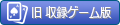 から切り替えてお楽しみいただけるようになっております。
から切り替えてお楽しみいただけるようになっております。
(旧ゲームについてサポートは終了させていただいておりますので、その旨ご了承ください)

改めて新装版のゲームを遊びたい!という際は、同じ位置に表示されている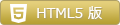 というボタンをクリックしてください。
というボタンをクリックしてください。
今後ブラウザ上でのゲーム動作の確保が保証できないなどの理由から、当サイトでのFlashのサポートを終了させていただきました。
これに伴いましてFlashを用いて制作を行い、公開を行っていた以前までのヴァージョンのトランプゲームも今後、逐次HTML5版へ置き換えを進めてまいります。
ただ、その一方で 「長く慣れ親しんできた以前のままのゲームも遊びたい!」 というユーザー様からのお声もたくさん頂戴しております。
このようなご要望にお応えをし、Flashを用いて制作を行っていた以前のヴァージョンのゲームもHTML5版へ移行後も以下の写真で説明のように、同じゲーム画面内の「旧 収録ゲーム版」ボタン
(旧ゲームについてサポートは終了させていただいておりますので、その旨ご了承ください)

改めて新装版のゲームを遊びたい!という際は、同じ位置に表示されている
Facebookアカウントでログイン方法
ポップアップウィンドウの表示を無効にしていると、ログインウィンドウが表示されないためFacebookアカウントでのログインが行えません。
Facebookでログインするためにはポップアップを許可する必要があります。
Facebookアカウントを使ってログインを行うとゲーム内での「経験値」や「仮想通貨」をFacebookアカウントを通じて貯めることができ、違う端末や異なる場所からのログインでもFacebookアカウントを利用してログインを行うと、データを引き継いでプレイすることができます。
Facebookでログインするためにはポップアップを許可する必要があります。
Facebookアカウントを使ってログインを行うとゲーム内での「経験値」や「仮想通貨」をFacebookアカウントを通じて貯めることができ、違う端末や異なる場所からのログインでもFacebookアカウントを利用してログインを行うと、データを引き継いでプレイすることができます。
データが消えてしまったのですが
Facebookアカウントログインを用いずに「ゲストログイン」の場合、ゲームの成績データや設定はお使いのPCのブラウザに記録しております。
外出先や職場、公共スペースに設置のパソコンなどから「ゲストログイン」を行うと、ログインを行ったそのPCのブラウザでだけに情報が記録されるので、閲覧履歴データの消去などを行うとゲームデータが消えてしまうことがあります。
今後様々なサービスを展開予定しております。
ゲーム「経験値」や「仮想通貨」のデータ引き継ぎのためにも「Facebookアカウント」でのログインをお勧めいたします。
外出先や職場、公共スペースに設置のパソコンなどから「ゲストログイン」を行うと、ログインを行ったそのPCのブラウザでだけに情報が記録されるので、閲覧履歴データの消去などを行うとゲームデータが消えてしまうことがあります。
今後様々なサービスを展開予定しております。
ゲーム「経験値」や「仮想通貨」のデータ引き継ぎのためにも「Facebookアカウント」でのログインをお勧めいたします。
ゲーム内で得られる「経験値」や「仮想通貨(トランプマネー)」は何ですか
現在を含め、今後リリース予定のトランプスタジアム内のサービスに幅広く利用いただけるものです。
ゲームの難易度などで獲得できる経験値の値や仮想通貨の量がかわってきますので、より難易度の高いゲームをクリアするなどで獲得を目指してください。
対応サービスについてはトランプスタジアムWebにて告知を行わせていただきます。
ゲームの難易度などで獲得できる経験値の値や仮想通貨の量がかわってきますので、より難易度の高いゲームをクリアするなどで獲得を目指してください。
対応サービスについてはトランプスタジアムWebにて告知を行わせていただきます。
セーブデータのクリア(消去)方法 - その① (専用ページから削除) -
セーブデータのクリア(消去)方法 - その② (ユーザー操作による削除) -
ご使用のブラウザに保存されたゲームの記録データ(以下、セーブデータ)の削除方法の紹介になります。
以下、代表的なブラウザー別の削除手順の紹介になります。
以下、代表的なブラウザー別の削除手順の紹介になります。
| ● Internet Explorer(インターネット エクスプローラー)11 | ||||
|
| ● Micrsoft Edge(マイクロソフト エッジ) | ||||
|
| ● Google Chrome(グーグル クローム) | |||
|
IEで音量の調整が行えないのですが
こちらにつきましては大変申し訳ございませんが技術的な問題からInternet Explorerでは音量を調整を行うことができません。
お使いのPCで調整いただくか、スピーカーの音量を調整にて行っていただけますようお願い申し上げます。
Internet Explorer以外のブラウザでは音量の調整を行えます。またはこちらをご利用ください。
お使いのPCで調整いただくか、スピーカーの音量を調整にて行っていただけますようお願い申し上げます。
Internet Explorer以外のブラウザでは音量の調整を行えます。またはこちらをご利用ください。
Webページで表示されない箇所があるのですが
トランプスタジアムWebサイトでは一部JavaScriptを用いてページを製作しております。
お使いのブラウザの設定でJavaScriptを<無効>または<非表示>などとしていると、Webページの内容が正しく表示されないことがございます。
Webページがうまく表示されない際はいちど、お使いのブラウザーの設定の確認を行っていただけますようお願い申し上げます。
お使いのブラウザの設定でJavaScriptを<無効>または<非表示>などとしていると、Webページの内容が正しく表示されないことがございます。
Webページがうまく表示されない際はいちど、お使いのブラウザーの設定の確認を行っていただけますようお願い申し上げます。
タブレット版の推奨ブラウザについて
タブレット版のゲームをタブレットでプレイする場合、以下のブラウザで動作を確認しています。
それ以外のブラウザでは正常に動作しない可能性があります。ご了承ください。
それ以外のブラウザでは正常に動作しない可能性があります。ご了承ください。
- iOS(iPad):Safari
- Android(Nexus, Kindle Fire, Xperia Tablet, GALAXY Tab等):Chrome